Guida introduttiva – Come usare Growform
In questa guida vi mostreremo come creare un modulo ad alte prestazioni e ottimizzato per il tasso di conversione in pochi minuti. Ne illustreremo le caratteristiche più importanti nel contesto della creazione di un modulo per uno studio dentistico.
Indice dei contenuti
1 – Creare un modulo e scegliere un modello
Una volta effettuato l’accesso a Growform, premete “Crea nuovo modulo”, scegliete un modello ad alte prestazioni e indicateci quanto vale un lead per il reporting. Fare clic su “Crea modulo” quando si è pronti:

Attualmente sono disponibili più di 10 moduli tra cui scegliere, ognuno dei quali è stato progettato secondo i più recenti principi e ricerche di CRO (conversion rate optimisation).
Anche se non state progettando un modulo strettamente correlato a uno dei nostri modelli, scegliete un modello per iniziare.
2 – Navigare tra i passi utilizzando i pulsanti di navigazione dei passi
Utilizzate i pulsanti di navigazione tra le fasi nella parte superiore della pagina per spostarvi tra le fasi (noterete che i pulsanti all’interno del modulo sono disattivati per evitare confusione):
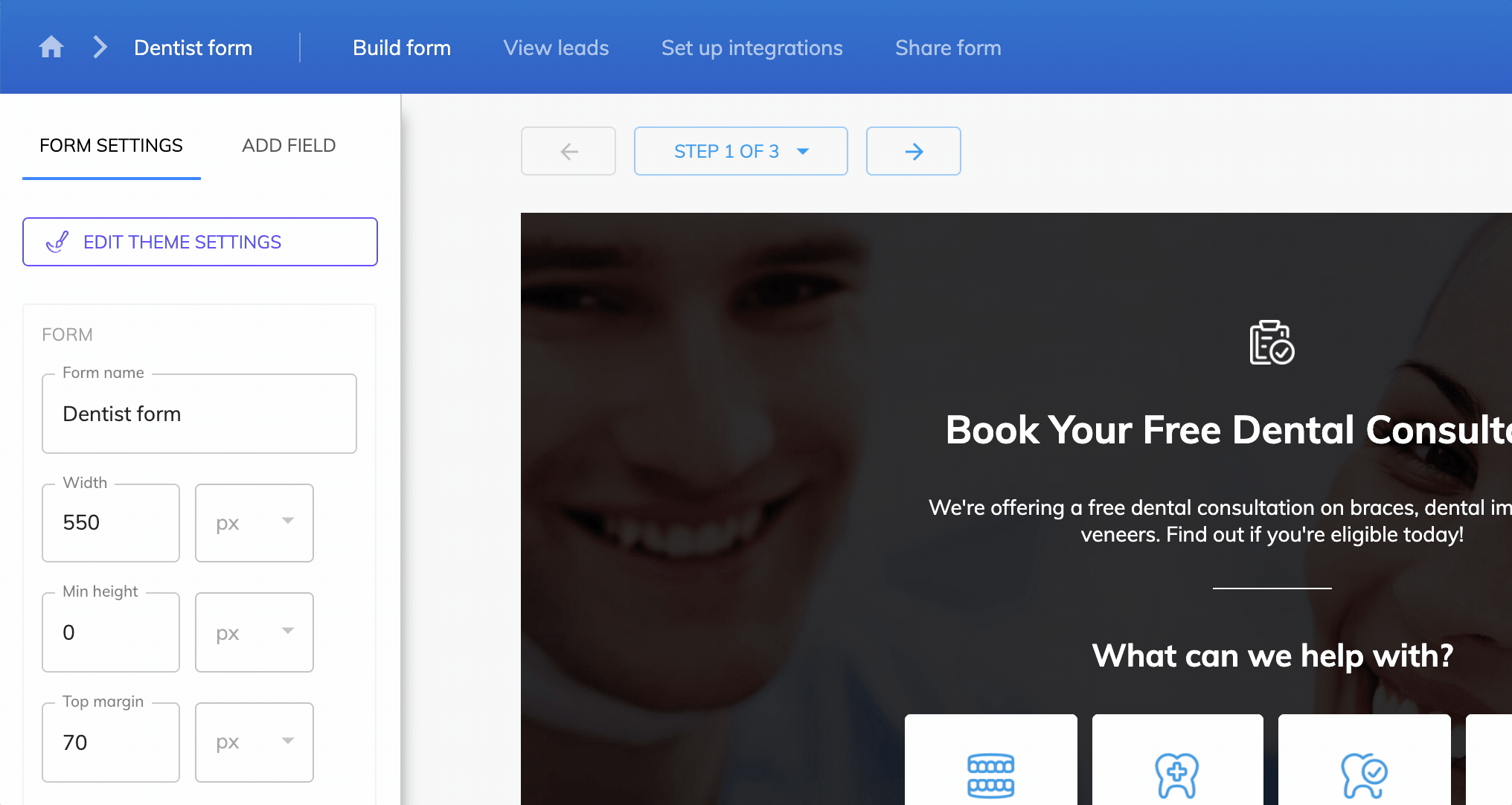
È inoltre possibile utilizzare il menu a tendina per aggiungere ed eliminare passi.
3 – Aggiungere un nuovo campo di selezione singola
Per aggiungere un nuovo campo, premere “Aggiungi campo” nella barra degli strumenti sul lato sinistro della pagina. Quindi, scegliere “selezione singola” dall’elenco:
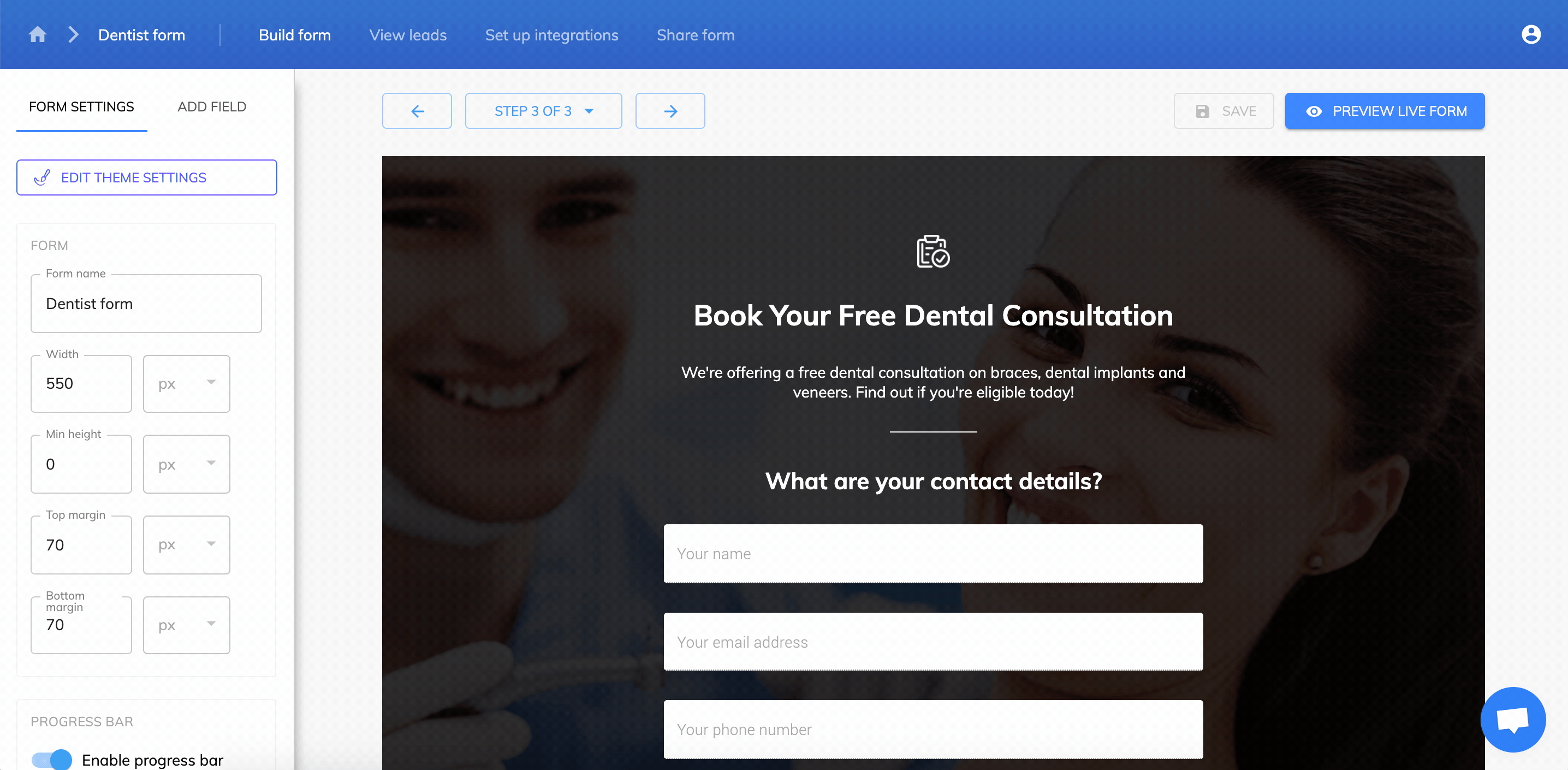
4 – Modificare il campo di selezione singola in base alle proprie esigenze
Modificare il testo dell’etichetta sotto l’intestazione “etichetta” nel pannello di sinistra. In questo esempio, lo cambiamo in “A che ora è meglio chiamarti?”.
Quindi, fare clic sul pulsante “Modifica” accanto a “Opzioni” e regolare le opzioni come desiderato: in questo esempio, cambieremo le opzioni in “Mattina”, “Pomeriggio” e “Sera”:
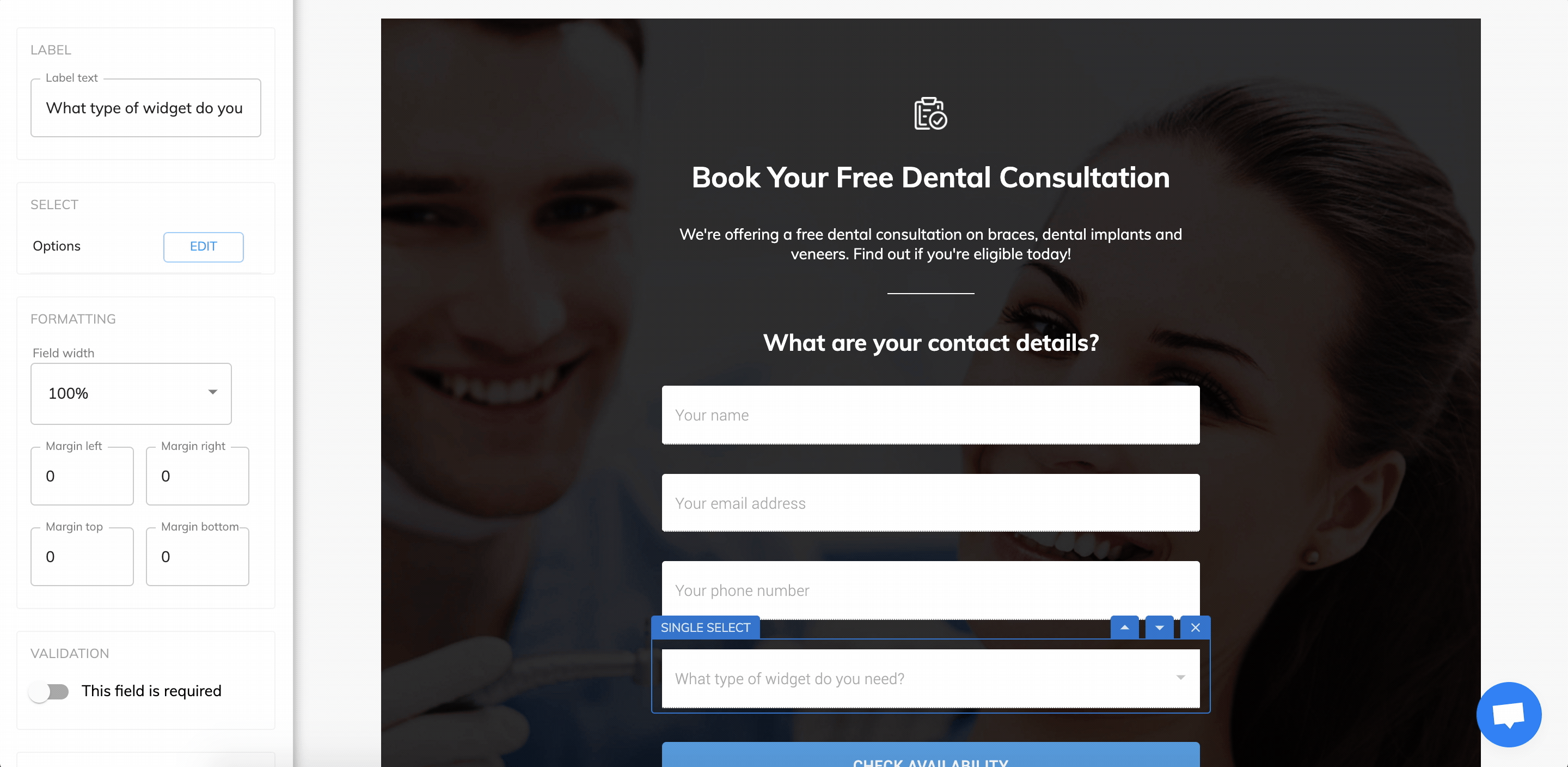
Al termine, premere “Salva” per salvare e pubblicare le modifiche.
5 – Aggiungere un testo da visualizzare in ogni passaggio
Se si desidera aggiungere del testo in cima a ogni passaggio del modulo, è possibile spostarlo nell’intestazione. La maggior parte dei moduli è dotata di testo già nell’intestazione.
In questo esempio, creeremo un nuovo elemento di paragrafo e cambieremo il testo in “Non dimenticate di chiedere informazioni sui nostri sconti di Halloween!”.
Utilizzeremo quindi le frecce di riordino per spostarlo nell’intestazione:
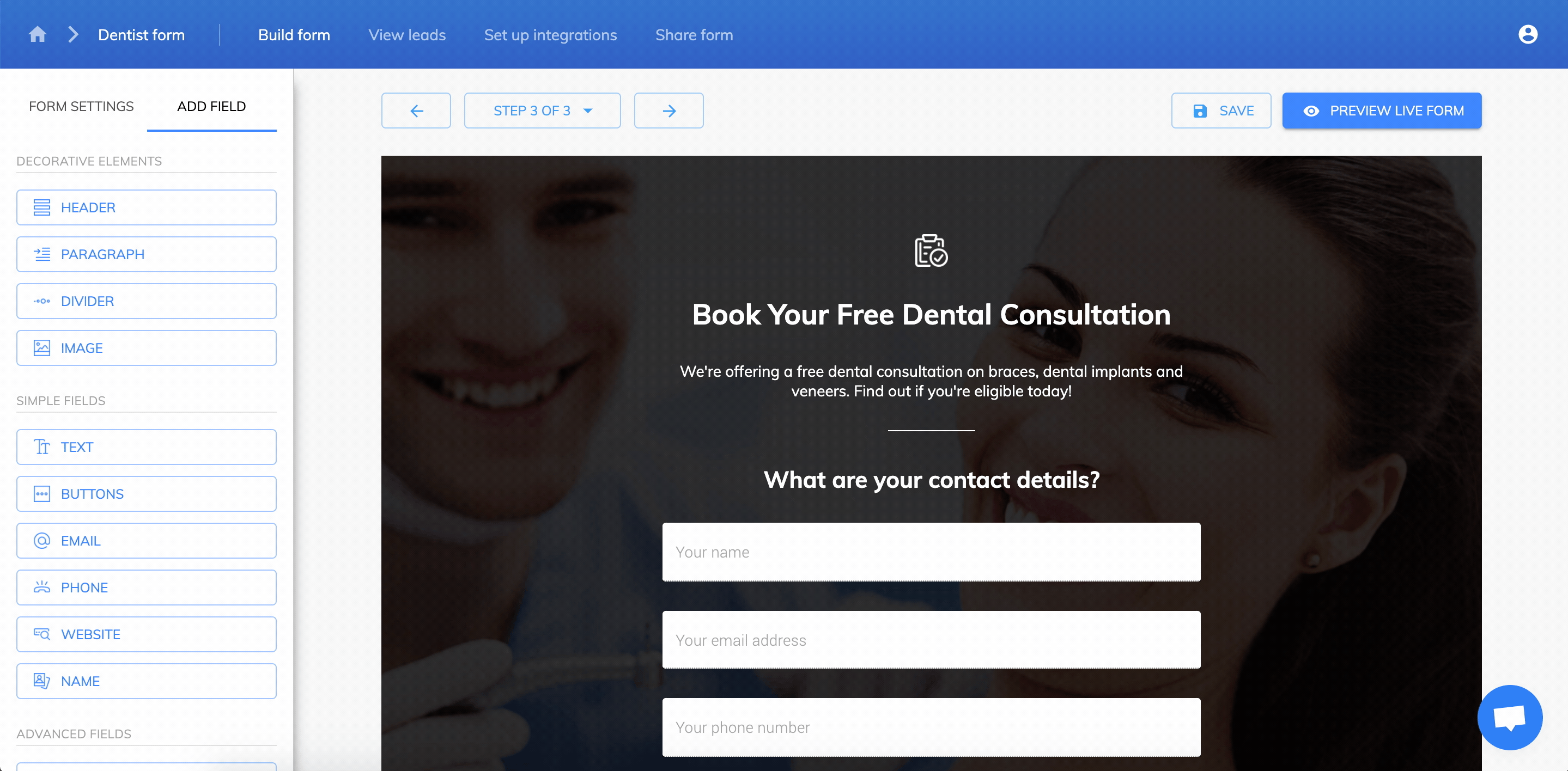
6 – Modifica dei pulsanti
I pulsanti sono il modo ideale, a basso attrito, per avviare la forma. Per questo motivo, quasi tutti i modelli di Growform iniziano con dei pulsanti.
Se lo desiderate, potete regolare le altezze, il numero di pulsanti per riga e aggiungere immagini per consentire diverse configurazioni:
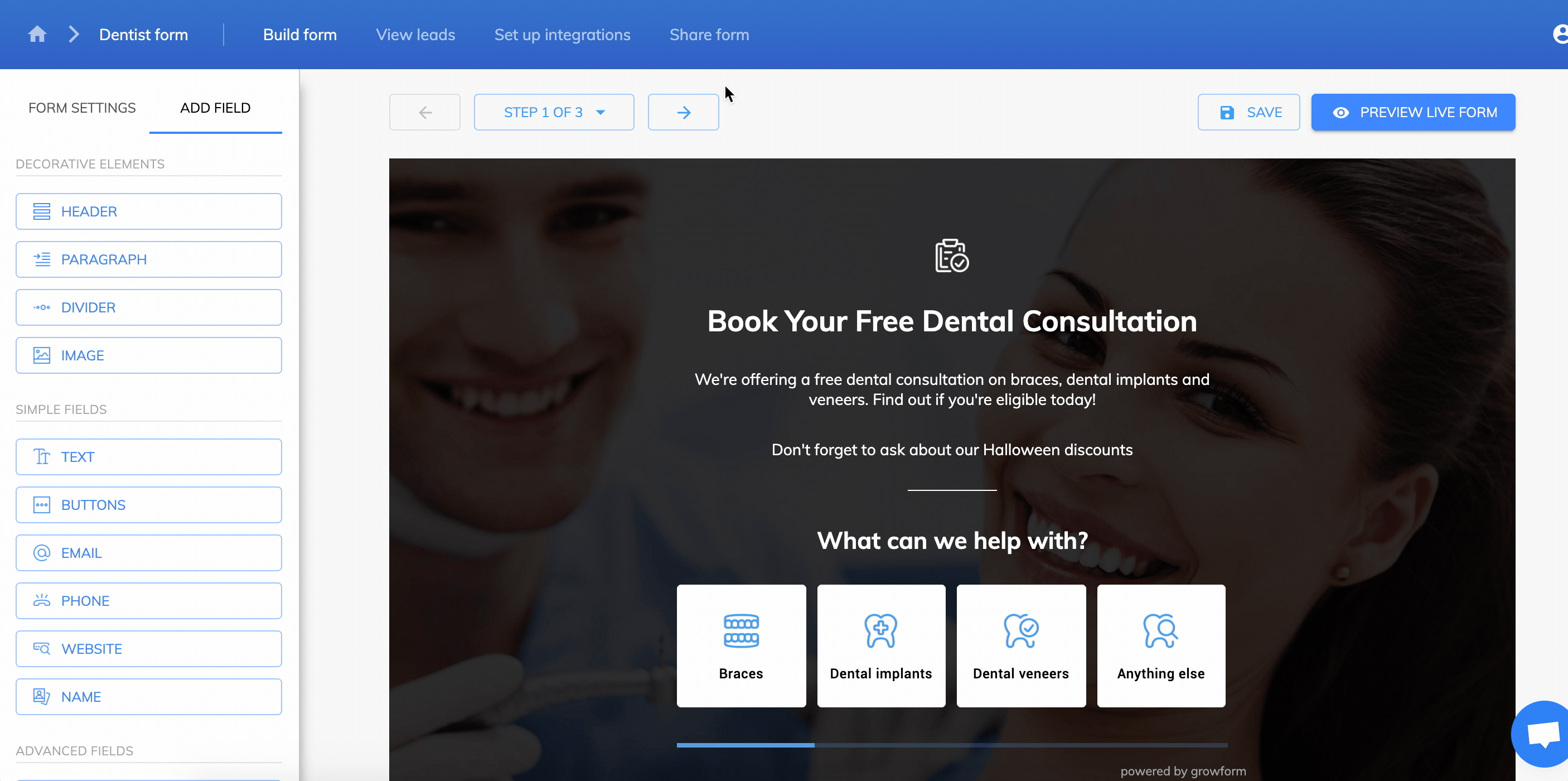
Per saperne di più sulla configurazione dei pulsanti e sui diversi stili che si possono ottenere, leggete la nostra guida – 4 diversi stili di pulsanti che si possono creare con Growform.
7 – Incorporare o condividere il modulo
Quando il modulo è pronto, premere “Salva” per salvare le modifiche e poi “Condividi modulo” nella barra dei menu in alto.
Scegliere una delle opzioni di incorporazione e seguire le istruzioni.
Di solito si consiglia di incorporare il modulo nel sito web o di farlo apparire quando si preme un pulsante (ad esempio, “richiedi preventivo”).
Per maggiori informazioni sulle opzioni disponibili, consultare la nostra guida – 3 modi per incorporare un modulo con Growform.
8 – Lasciate che le risposte arrivino!
Per impostazione predefinita, riceverete notifiche via e-mail ogni volta che riceverete un modulo inviato.
Per opzioni più avanzate, come le notifiche via SMS, l’aggiunta di righe ai fogli di Google o i destinatari multipli delle e-mail: guida all’uso di Zapier con Growform.
Recent Posts
- Come costruiamo pagine di cattura dei contatti ad alta conversione
- Abbiamo testato i migliori costruttori di moduli con logica condizionale sul mercato
- Esploriamo le migliori strategie di generazione di lead SEO nel 2024
- Ecco 10 buone pratiche per creare moduli di cattura dei contatti efficaci
- Ecco cosa devi sapere sulla qualificazione dei lead inbound (+ migliori pratiche)
